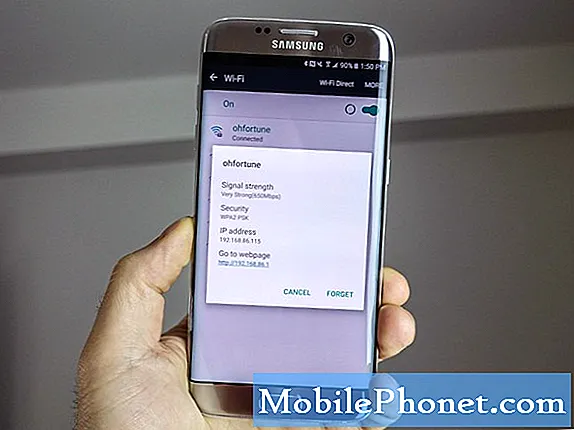
Contenu
- Problème 1: le wifi du Galaxy S7 continue de baisser
- Problème 2: le Galaxy S7 ne se connecte pas à l'imprimante
- Problème 3: le Galaxy S7 continue de se connecter à n'importe quel wifi disponible même si le wifi est désactivé
- Problème 4: le Galaxy S7 ne peut pas se connecter au réseau 4G
Bonjour et bienvenue dans un autre article de dépannage # GalaxyS7. Cet article traite de certains problèmes de connectivité et de wifi signalés par certains utilisateurs de S7. Nous espérons que vous le trouverez utile.
Problème 1: le wifi du Galaxy S7 continue de baisser
Salut. Depuis un certain temps maintenant (quelques mois), j'ai un problème avec mon téléphone qui a interrompu toute connexion Internet qu'il établit après un très court moment. Parfois, il tient pendant quelques minutes, mais parfois il tombe en quelques secondes. Ça me rend fou. J’ai essayé de réinstaller l’Internet domestique, mais pour être honnête, ce n’est pas seulement l’Internet domestique avec lequel il le fait, c’est n’importe où, n’importe où! Je peux me connecter, mais cela ne tient tout simplement pas la connexion. Il le fait que j'utilise réellement Internet ou non pour que je puisse être au milieu de quelque chose et que soudainement je n'ai plus Internet. Des indices sur ce qui se passe? Cela n’avait jamais été le cas lorsque j’ai acheté le téléphone pour la première fois et je suppose que c’est arrivé au cours de l’année écoulée. Le téléphone est un Samsung Galaxy S7. Toute aide que vous pourriez donner serait appréciée. Je n'utilise pas Internet de mon fournisseur de téléphonie, juste à la maison et tout disponible gratuitement lors de mes voyages. Merci. - Pam Pantzer
Solution: Salut Pam. Nous pensons que vous rencontrez uniquement un problème avec le Wi-Fi de votre téléphone, car vous mentionnez que vous n'utilisez pas du tout Internet de votre téléphone. Pour résoudre le problème, voici les choses que vous pouvez essayer:
Vérifiez si une application tierce est la cause
Nous n'avons pas d'historique complet de votre appareil, nous ne pouvons donc pas être sûrs si l'une de vos applications téléchargées est à l'origine du problème. Pour un problème comme celui-ci, l'une des choses que vous devriez vérifier est la possibilité qu'une application soit à l'origine du problème.Pour vérifier, vous souhaitez redémarrer votre S7 en mode sans échec. Dans ce mode, toutes les applications tierces seront bloquées, donc si le problème ne se produit pas, cela indique clairement qu'une application est à blâmer.
Pour redémarrer votre téléphone en mode sans échec, procédez comme suit:
- Éteignez votre Galaxy S7.
- Appuyez sur le bouton d'alimentation et maintenez-le enfoncé.
- Une fois que le logo «Samsung Galaxy S7» apparaît, relâchez la touche Marche / Arrêt et maintenez immédiatement le bouton de réduction du volume enfoncé.
- Continuez à maintenir le bouton enfoncé jusqu'à ce que le téléphone ait fini de redémarrer.
- Une fois que vous voyez le texte «Mode sans échec» dans le coin inférieur gauche de l'écran, relâchez le bouton de réduction du volume.
Une chose importante à retenir: le mode sans échec ne résoudra pas le problème. Il s'agit plutôt d'un outil de diagnostic que vous pouvez utiliser pour savoir si une application pose un problème ou non. Il ne permet pas de déterminer laquelle des applications en est la cause. Si vous pensez qu'une application est à l'origine du problème, vous devez essayer de désinstaller les applications une par une jusqu'à ce que vous ayez identifié le coupable.
Installez l'application et les mises à jour Android
La meilleure chose à faire est de vous assurer d'installer toutes les mises à jour en attente pour toutes les applications et le système d'exploitation. Les mises à jour apportent non seulement des améliorations et des changements, mais également des solutions aux bogues connus. Nous ne savons pas exactement ce qui se cache derrière votre problème, mais l'installation des mises à jour devrait être une étape fortement recommandée.
Pour vous assurer que vos applications sont à jour, procédez comme suit:
- Ouvert Play Store app.
- Robinet Menu icône en haut à gauche.
- Robinet Mes applis et jeux.
- Frappé Met à jour tout.
Pour voir si une mise à jour Android est disponible, procédez comme suit:
- Ouvert Réglages app.
- Robinet Mise à jour logicielle.
- Robinet Télécharger les mises à jour manuellement.
Essuyez le téléphone via la réinitialisation d'usine
Si les deux premières suggestions ci-dessus ne résolvent pas du tout le problème,
Il s'agit d'une solution drastique, vous devez donc sauvegarder toutes les données importantes que vous pourriez avoir dans votre téléphone avant de le faire. Une fois que vous êtes prêt, suivez les étapes ci-dessous pour réinitialiser votre appareil aux paramètres d'usine.
- Éteignez votre Samsung Galaxy S7.
- Appuyez sur les touches Accueil et Augmenter le volume, puis maintenez-les enfoncées, puis maintenez la touche Marche / Arrêt enfoncée.
- Lorsque le Samsung Galaxy S7 apparaît à l'écran, relâchez la touche Marche / Arrêt tout en maintenant les touches Accueil et Augmentation du volume.
- Lorsque le logo Android apparaît, vous pouvez relâcher les deux touches et laisser le téléphone en marche pendant environ 30 à 60 secondes.
- À l'aide de la touche de réduction du volume, parcourez les options et mettez en surbrillance «effacer les données / réinitialisation d'usine».
- Une fois mis en surbrillance, vous pouvez appuyer sur la touche Marche / Arrêt pour le sélectionner.
- Mettez maintenant en surbrillance l'option «Oui - supprimer toutes les données utilisateur» à l'aide de la touche de réduction du volume et appuyez sur le bouton d'alimentation pour la sélectionner.
- Attendez que votre téléphone ait terminé la réinitialisation principale. Une fois terminé, mettez en surbrillance «Redémarrer le système maintenant» et appuyez sur la touche Marche / Arrêt.
- Le téléphone redémarrera maintenant plus longtemps que d'habitude.
Obtenez un téléphone de remplacement
Après avoir effectué une réinitialisation d'usine, assurez-vous de vérifier immédiatement le fonctionnement du Wi-Fi de votre téléphone. Assurez-vous que vous n'installez aucune application pendant cette période afin d'éliminer la possibilité qu'une mauvaise application interfère avec le système. Si le problème persiste après cela, il doit y avoir un problème matériel derrière le problème. Contactez Samsung (si le téléphone est sous garantie) pour voir s'ils peuvent remplacer l'appareil pour vous. Sinon, vous devez simplement l'accepter ou trouver un moyen de le remplacer.
Problème 2: le Galaxy S7 ne se connecte pas à l'imprimante
Je peux me connecter à Internet sans fil, mais il ne se connecte pas à mon imprimante. Cela a commencé cette semaine avant que je n'ai eu aucun problème. J'ai ajouté une connexion directe sur mon téléphone pour l'imprimante, mais cela revient simplement, Internet n'est pas disponible. Mon imprimante est connectée sans fil à mon Internet via la connexion de mon ordinateur. Je souhaite supprimer la connexion réseau directe à mon imprimante car mon imprimante n'est pas connectée à cette adresse. J'espère que cela a du sens et que vous êtes en mesure de m'aider. Merci. - Tamara
Solution: Salut Tamara. Afin de ne pas perdre votre temps, nous vous suggérons de vérifier la documentation de l’imprimante afin de savoir comment la connecter à votre téléphone. Votre description est évidemment incomplète et il y a beaucoup d'informations critiques que nous n'avons pas besoin de pouvoir vous aider. Par exemple, vous n'avez même pas pris la peine de mentionner la marque et le modèle de votre imprimante. Des choses comme celles-ci sont essentielles pour aider les équipes de support comme nous à vous aider efficacement. Tout le monde n'exécute pas le même logiciel. Certains peuvent être compatibles avec certains appareils, tandis que d'autres peuvent poser problème ou ne pas pouvoir se connecter du tout. Si votre imprimante ne dispose pas d'instructions claires sur la façon de faire ce que vous voulez, contactez le fabricant de l'imprimante pour obtenir de l'aide.
Problème 3: le Galaxy S7 continue de se connecter à n'importe quel wifi disponible même si le wifi est désactivé
J'ai un Galaxy S7 qui ne reste connecté à mon Wi-Fi domestique que lorsque je suis à portée. arrêtez de faire cela après avoir éteint le WiFi plusieurs fois.d J'envisage d'acheter un Galaxy S8, mais d'après les messages que je vois ici, il semble que ce téléphone puisse avoir les mêmes problèmes. - Mary Rosenquist
Solution: Bonjour Mary. Il peut y avoir un problème logiciel à l'origine de ce problème, alors veuillez effectuer une réinitialisation d'usine pour voir si cela fera une différence. Tout comme ce que nous disons à Pam ci-dessus, assurez-vous de permettre à votre téléphone de fonctionner sans applications pendant quelques heures afin que vous ayez suffisamment de temps pour voir si cela résout le problème ou non. Si le problème persiste après une réinitialisation d'usine et sans applications installées, vous êtes à la recherche d'un problème matériel. Si le wifi fonctionne normalement après une réinitialisation d'usine, mais retourne à son état problématique par la suite (après l'installation des applications), l'une de vos applications téléchargées doit être responsable.
Problème 4: le Galaxy S7 ne peut pas se connecter au réseau 4G
J'ai un Samsung Galaxy S7. L'année dernière, je l'ai utilisé lors d'un voyage en Amérique du Sud (Chili). J'ai acheté une carte SIM locale pour cela et cela a très bien fonctionné, la 4G parfaite. J'ai ramené le téléphone aux États-Unis et l'ai utilisé avec les cartes SIM Verizon et Straight Talk, encore une fois sans problème avec la 4G. Maintenant, je suis de retour au Chili et j'ai la carte SIM chilienne dans le téléphone et soudainement je ne peux pas obtenir la 4G (je reçois toujours la 3G). Le paramètre de réseau sans fil CDMA / LTE ne fonctionne pas. Il dit «recherche», mais me demande ensuite si je veux retourner dans Global. J'ai passé des heures dans les magasins de téléphonie mobile ici, nous avons vérifié que la puce fonctionne sur d'autres téléphones, il semble donc y avoir quelque chose avec mon téléphone. Je viens de faire une réinitialisation d'usine, cela ne l'a pas corrigé. Tout conseil serait très apprécié… un nouveau téléphone n'est donc pas dans mon budget: (Â Je peux envoyer des captures d'écran, ou d'autres informations. Merci !!! - Linda
Solution: Salut Linda. Utilisez-vous actuellement la même carte SIM et le même réseau que lors de votre première visite? Sinon, il est possible que votre téléphone ne soit pas compatible avec le système 4G du réseau actuel. Il est également possible que la région dans laquelle vous vous trouvez actuellement n'ait pas de couverture 4G / LTE pour une raison quelconque. Pour en savoir plus sur les causes possibles de votre problème, contactez l'équipe de support technique du réseau et laissez-la vous aider à résoudre le problème.


